Рождественская открытка с декоративными снежинками. Часть 2
Создайте копию изогнутой полоски (Ctrl + J) и уменьшите заливку до 0%. Откройте Параметры наложения (Blending Options) и включите функцию Слой-маска скрывает эффекты (Layer Mask Hides Effects).
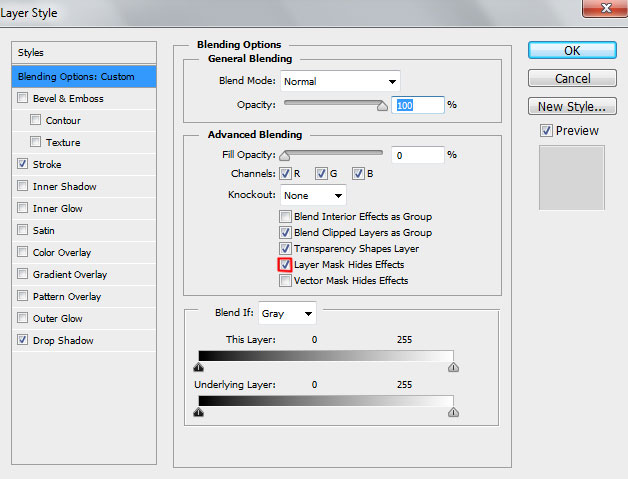
Примените следующие стили:
Обводка (Stroke):
Размер (Size): 3 пикселя
Положение (Position): Снаружи (Outside)
Режим наложения (Blend Mode): Перекрытие (Overlay)
Непрозрачность (Opacity): 100%
Тип обводки (Stroke Type): Цвет (Color)
Цвет (Color): Белый
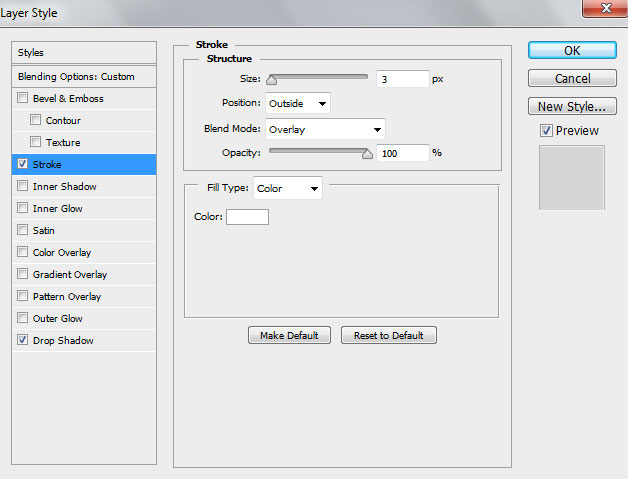
Отбрасывание тени (Drop Shadow):
Режим наложения (Blend Mode): Умножение (Multiply); Цвет (Color): Черный
Непрозрачность (Opacity): 8%
Угол (Angle): 90 градусов; Глобальное освещение (Use Global Light): Включено
Смещение (Distance): 5 пикселей
Размах (Spread): 0%
Размер (Size): 21 пиксель
Контур (Contour): Линейный (Linear); Сглаживание (Anti-aliased): Выключено
Шум (Noise): 0%
Слой выбивает тень (Layer Knocks Out Drop Shadow): Включено
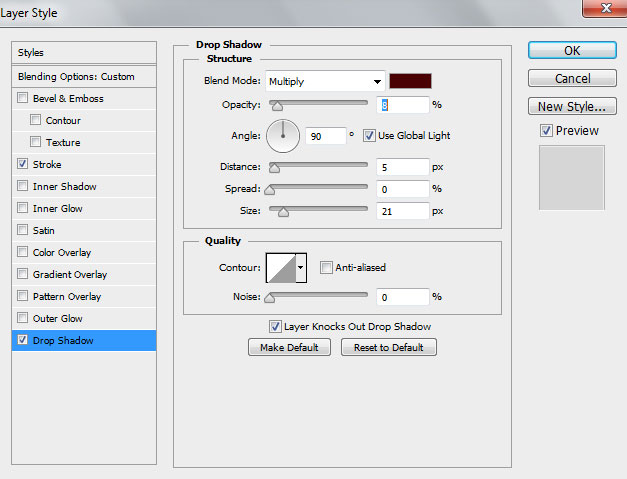
Результат:

К слою, с которым мы только что работали, добавьте маску. Выберите мягкую кисть.
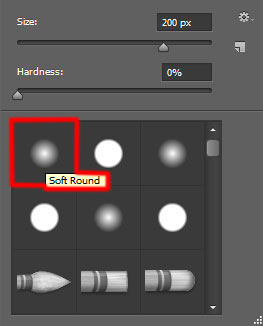
Закрасьте края, как показано ниже.

Выберите инструмент Произвольная фигура (Custom Shape Tool) (U) и выберите другую снежинку.
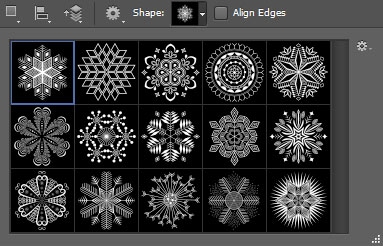
Создайте фигуру цветом #910105.

Примените к большой снежинке следующие стили:
Обводка (Stroke):
Размер (Size): 10 пикселей
Положение (Position): Снаружи (Outside)
Режим наложения (Blend Mode): Нормальный (Normal)
Непрозрачность (Opacity): 100%
Тип обводки (Stroke Type): Цвет (Color)
Цвет (Color): Белый
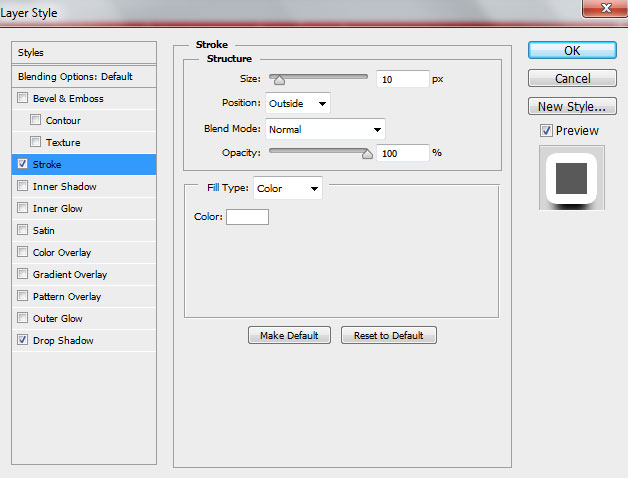
Отбрасывание тени (Drop Shadow):
Режим наложения (Blend Mode): Нормальный (Normal); Цвет (Color): Черный
Непрозрачность (Opacity): 100%
Угол (Angle): 90 градусов; Глобальное освещение (Use Global Light): Включено
Смещение (Distance): 19 пикселей
Размах (Spread): 0%
Размер (Size): 29 пикселей
Контур (Contour): Линейный (Linear); Сглаживание (Anti-aliased): Выключено
Шум (Noise): 0%
Слой выбивает тень (Layer Knocks Out Drop Shadow): Включено
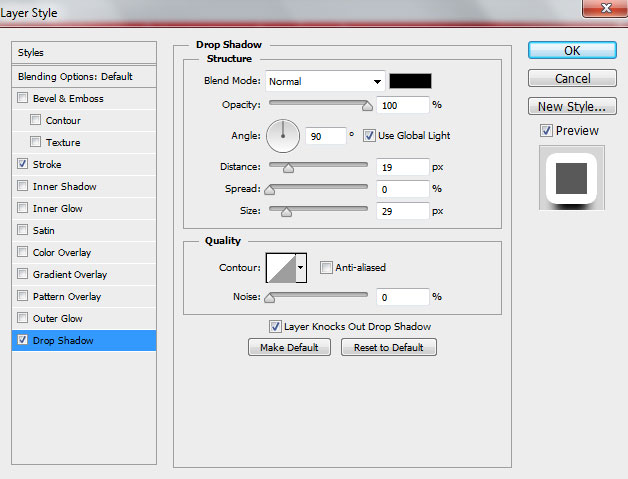

Создайте ещё несколько снежинок. Параметры стиля обводки будут зависеть от их размера.

Инструментом Прямоугольник (Rectangle Tool) (U) создайте нити для снежинок.


Инструментом Горизонтальный текст (Horizontal Type Tool) (T) напишите поздравление на ленточке.
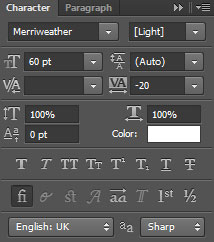
Всем нам постоянно требуются кисти для фотошопа. Пользовался многими сервисами, но самый удобный для меня это 8art. Всем советую!
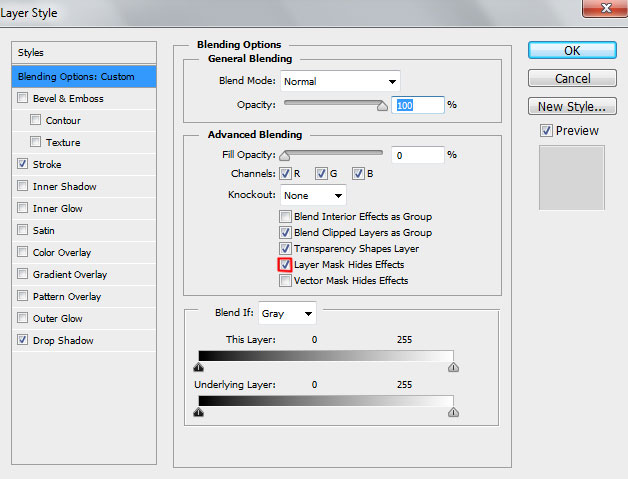
Примените следующие стили:
Обводка (Stroke):
Размер (Size): 3 пикселя
Положение (Position): Снаружи (Outside)
Режим наложения (Blend Mode): Перекрытие (Overlay)
Непрозрачность (Opacity): 100%
Тип обводки (Stroke Type): Цвет (Color)
Цвет (Color): Белый
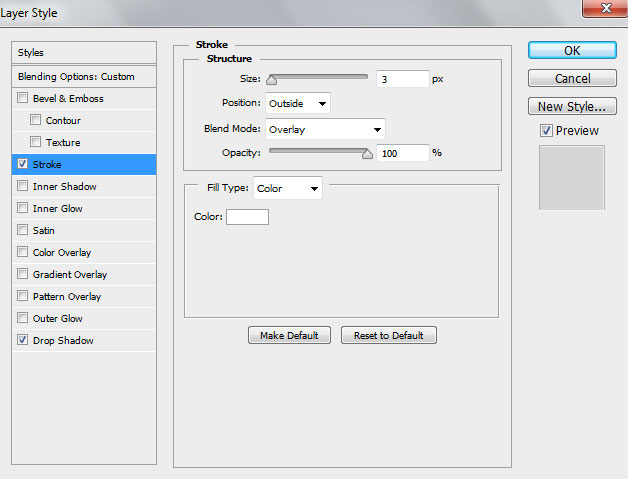
Отбрасывание тени (Drop Shadow):
Режим наложения (Blend Mode): Умножение (Multiply); Цвет (Color): Черный
Непрозрачность (Opacity): 8%
Угол (Angle): 90 градусов; Глобальное освещение (Use Global Light): Включено
Смещение (Distance): 5 пикселей
Размах (Spread): 0%
Размер (Size): 21 пиксель
Контур (Contour): Линейный (Linear); Сглаживание (Anti-aliased): Выключено
Шум (Noise): 0%
Слой выбивает тень (Layer Knocks Out Drop Shadow): Включено
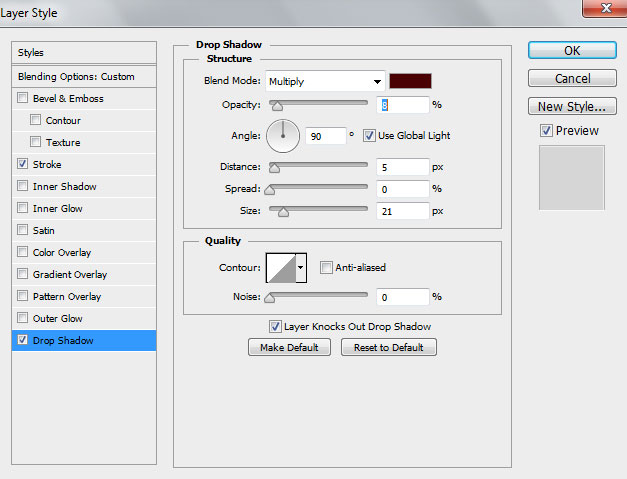
Результат:

К слою, с которым мы только что работали, добавьте маску. Выберите мягкую кисть.
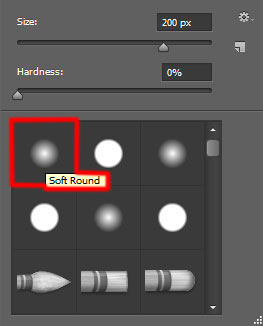
Закрасьте края, как показано ниже.

Выберите инструмент Произвольная фигура (Custom Shape Tool) (U) и выберите другую снежинку.
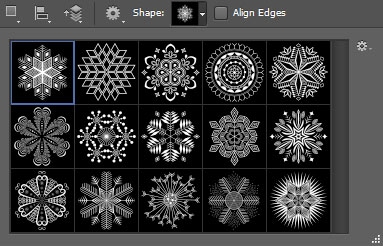
Создайте фигуру цветом #910105.

Примените к большой снежинке следующие стили:
Обводка (Stroke):
Размер (Size): 10 пикселей
Положение (Position): Снаружи (Outside)
Режим наложения (Blend Mode): Нормальный (Normal)
Непрозрачность (Opacity): 100%
Тип обводки (Stroke Type): Цвет (Color)
Цвет (Color): Белый
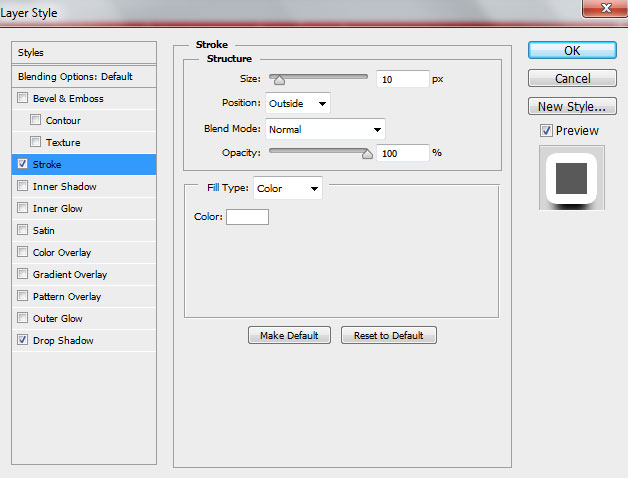
Отбрасывание тени (Drop Shadow):
Режим наложения (Blend Mode): Нормальный (Normal); Цвет (Color): Черный
Непрозрачность (Opacity): 100%
Угол (Angle): 90 градусов; Глобальное освещение (Use Global Light): Включено
Смещение (Distance): 19 пикселей
Размах (Spread): 0%
Размер (Size): 29 пикселей
Контур (Contour): Линейный (Linear); Сглаживание (Anti-aliased): Выключено
Шум (Noise): 0%
Слой выбивает тень (Layer Knocks Out Drop Shadow): Включено
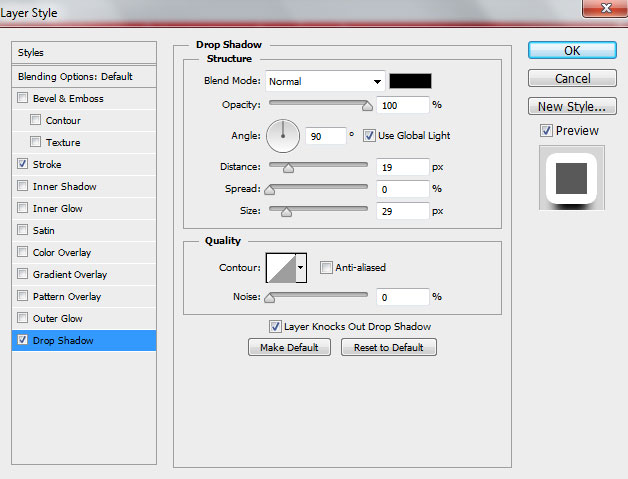

Создайте ещё несколько снежинок. Параметры стиля обводки будут зависеть от их размера.

Инструментом Прямоугольник (Rectangle Tool) (U) создайте нити для снежинок.


Инструментом Горизонтальный текст (Horizontal Type Tool) (T) напишите поздравление на ленточке.
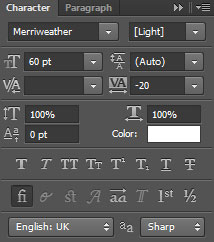
Всем нам постоянно требуются кисти для фотошопа. Пользовался многими сервисами, но самый удобный для меня это 8art. Всем советую!









